StreamFab Schnellstart
Willkommen bei StreamFab, einer leistungsstarken Software zur Verwaltung von Online-Videos und Musik-Downloads. Diese Kurzanleitung hilft Ihnen, die Installation, die Autorisierung, das Herunterladen und die grundlegende Verwaltung schnell abzuschließen, damit Sie die Offline-Anzeige problemlos genießen können.
1. Download und Installation
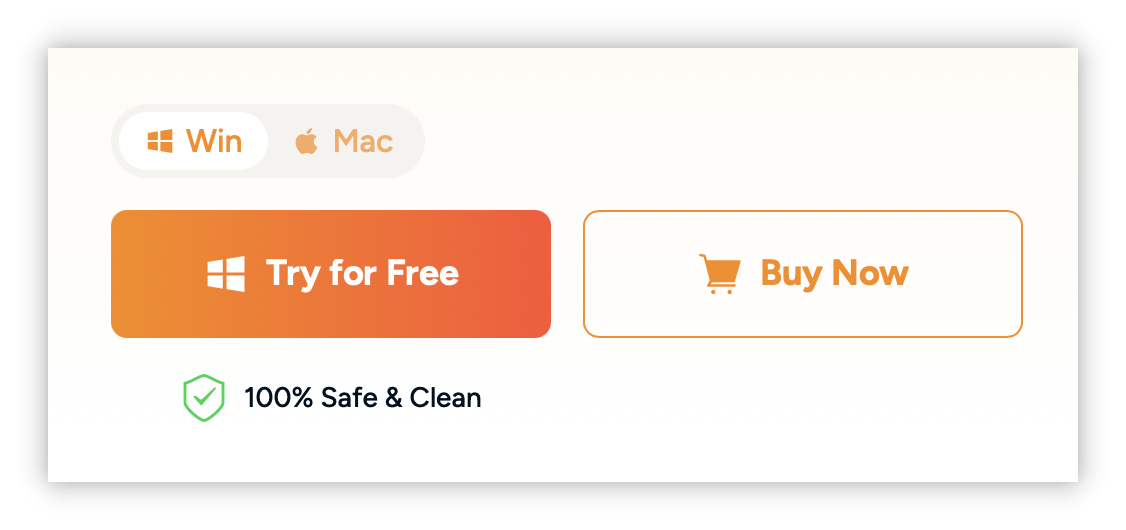
- Besuchen Sie die offizielle Website oder das Download Center und wählen Sie die entsprechende Systemversion (Windows / macOS) zum Herunterladen.
- Windows-Benutzer können zwischen Online-Installation (automatischer Download der Komponenten des Installationspakets) und Offline-Installation (vollständiges Installationspaket, kein Netzwerk erforderlich) wählen.
- macOS-Benutzer laden die .dmg-Datei herunter und ziehen sie per Drag & Drop in den Anwendungsordner, um die Installation abzuschließen.
Hinweis: Stellen Sie während des Installationsvorgangs sicher, dass die Netzwerkverbindung reibungslos funktioniert (Online-Installationsmethode) und schließen Sie jede Software, die die Installation blockieren könnte.
2. Erster Start und Autorisierung
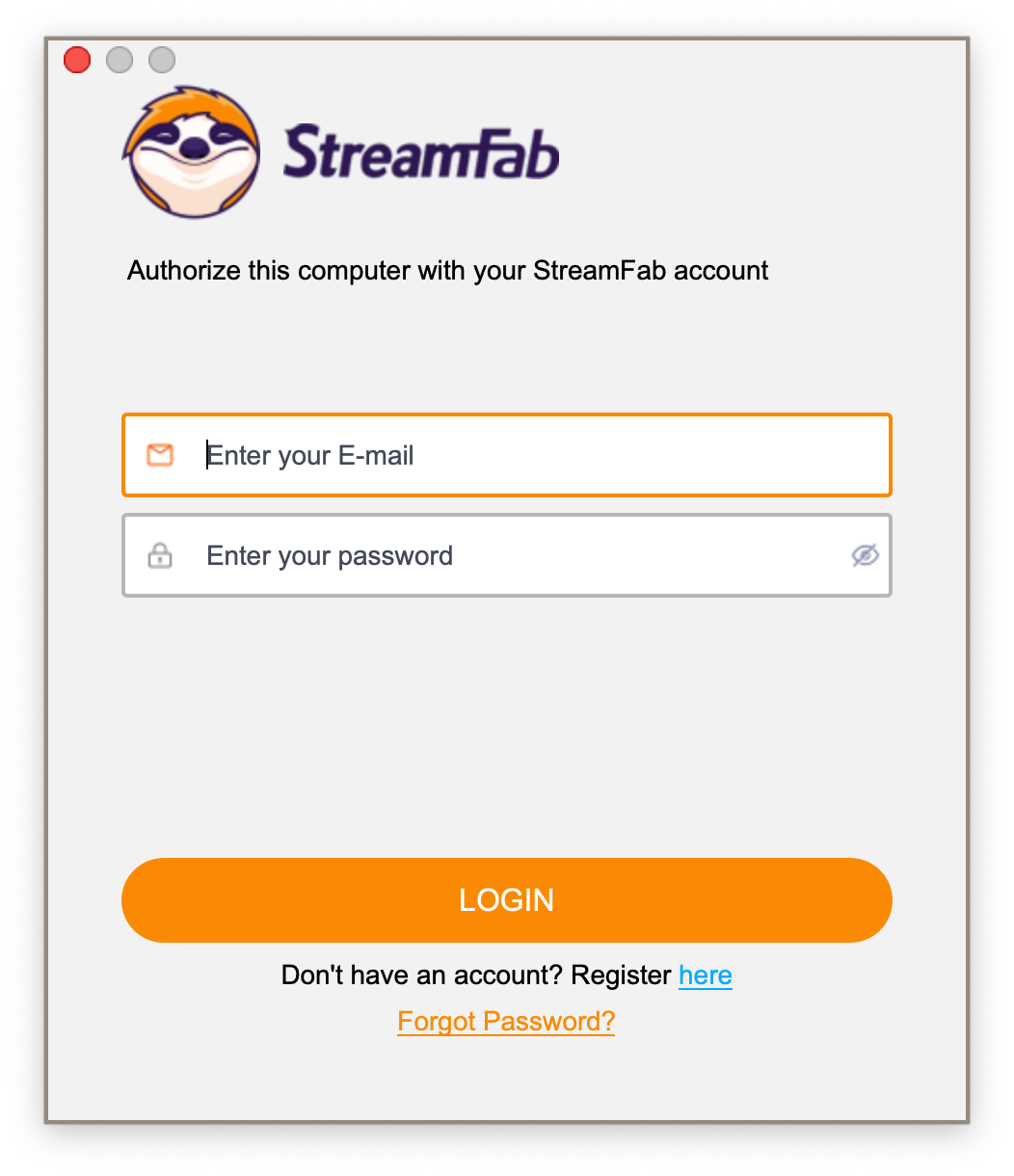
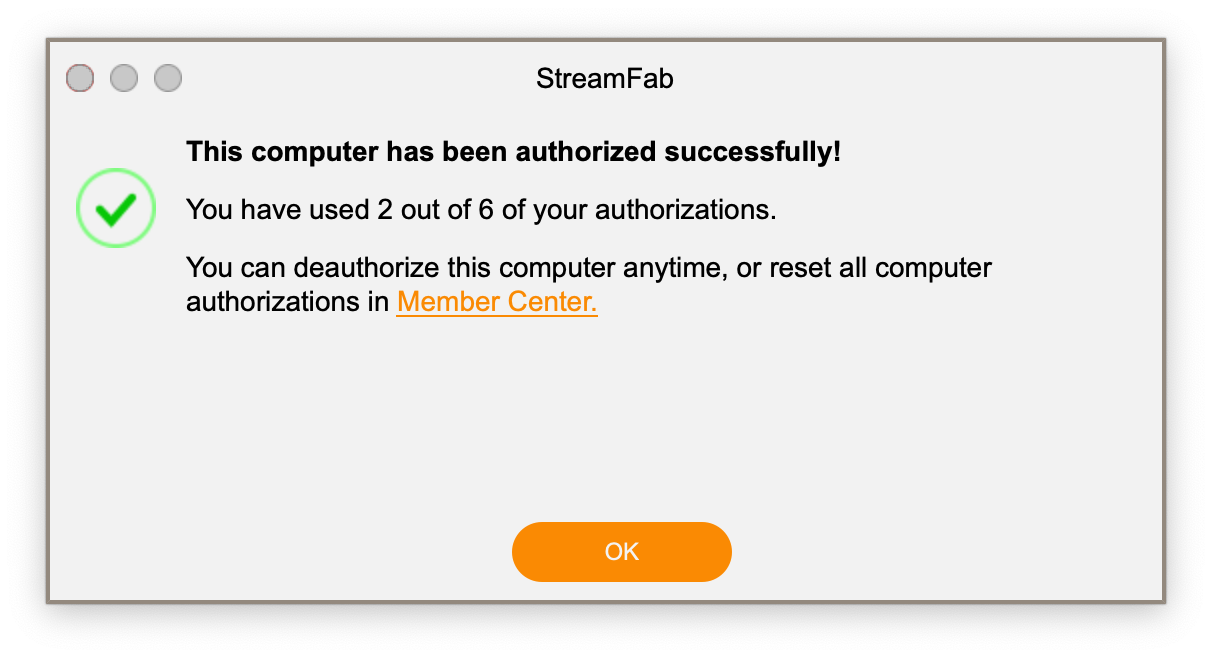
- Starten Sie die Software und klicken Sie auf das Menü in der oberen rechten Ecke, dann wählen Sie "Autorisieren".
- Geben Sie die E-Mail-Adresse und das Passwort Ihres Mitgliedskontos ein, um die Online-Autorisierung abzuschließen.
- Nach erfolgreicher Autorisierung schalten Sie alle erworbenen Modulfunktionen frei.
- Wenn Sie die Autorisierung rückgängig machen möchten, können Sie dies über die Funktion "Deautorisieren" tun.
3. Präferenzen anpassen
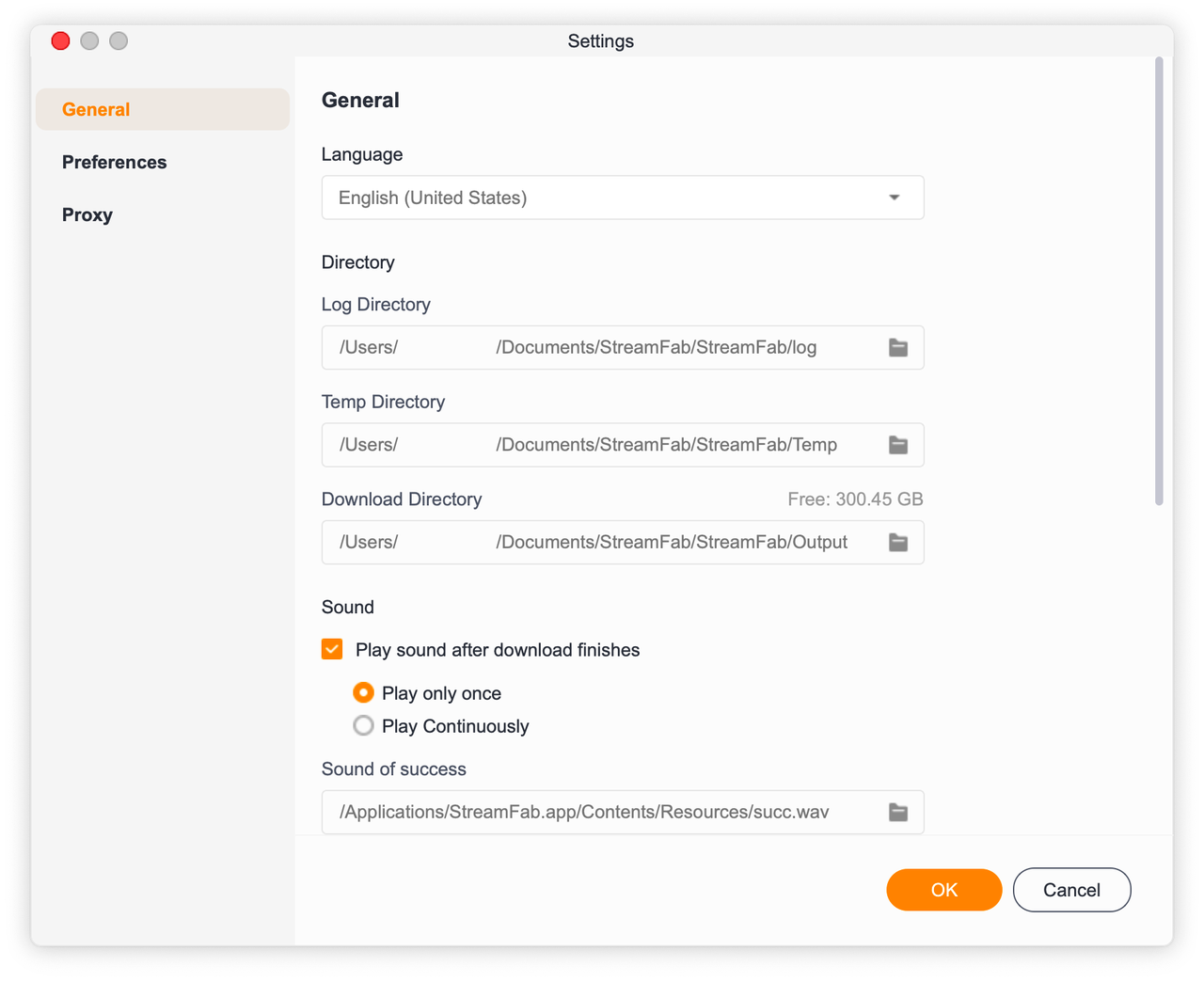
- Sie können die Sprache, den Downloadpfad, den Proxy, die Tonbenachrichtigung usw. im Bereich "Einstellungen" anpassen.
- Es wird empfohlen, den "Turbo-Speed"-Modus zu aktivieren, um den Download je nach Netzwerkumgebung zu beschleunigen.
4. Videos herunterladen
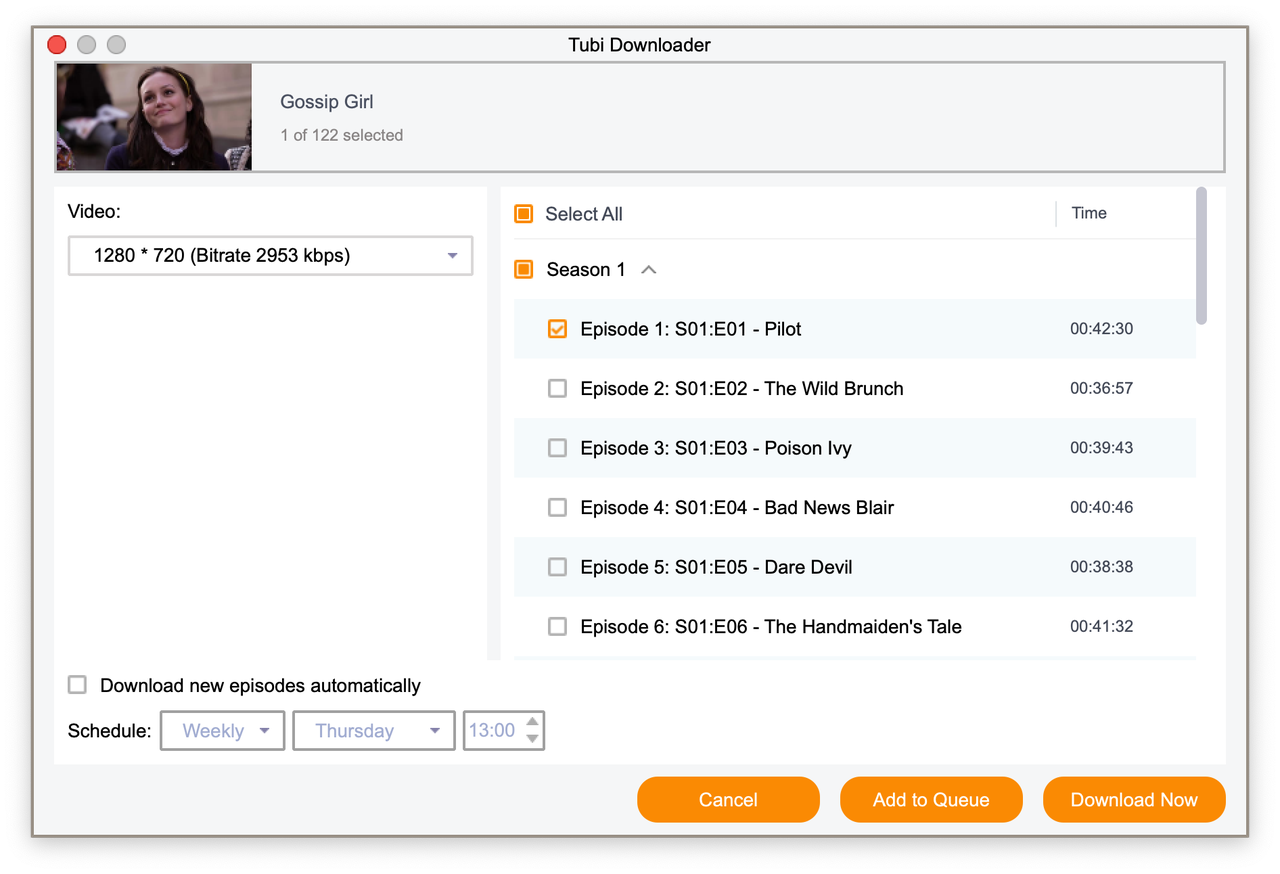
- Kostenloser Download: Kopieren Sie den Online-Videolink, klicken Sie auf "URL einfügen", um ihn einzufügen, wählen Sie das Format und die Qualität aus und starten Sie den Download; oder suchen Sie über den integrierten Browser, und eine Aufforderung zum Herunterladen wird angezeigt, wenn das Video zum Herunterladen abgespielt wird.
- DRM-geschützte Inhalte: Melden Sie sich bei der unterstützten VIP-Plattform an (z. B. Netflix, Disney+ usw.), spielen Sie das Video im integrierten Browser ab, das System öffnet automatisch das Download-Fenster, wählen Sie die Parameter und die Batch-Download-Funktion.
5. Verwalten Sie Ihre Medienbibliothek
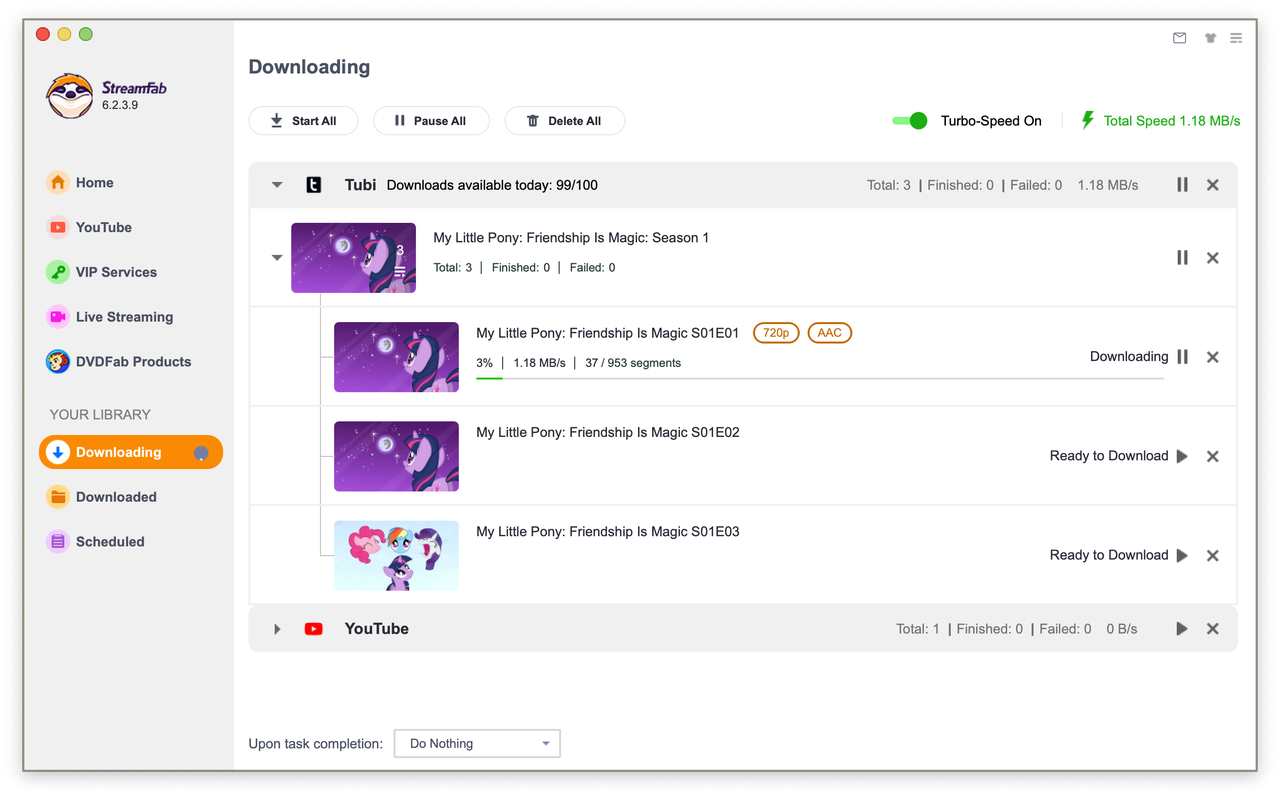
- Herunterladen: Betrachten und kontrollieren Sie laufende Downloads in Echtzeit. Unterstützt Anhalten, Fortsetzen und Abbrechen.
- Heruntergeladen: Schneller Zugriff auf abgeschlossene Dateien, Unterstützung des eingebauten Players zum direkten Abspielen oder Öffnen der Ordnerverwaltung.
- Geplanter Download: Legen Sie fest, dass die abonnierten Kanäle oder neu veröffentlichte VIP-Inhalte automatisch heruntergeladen werden. Die Software führt die Aufgabe automatisch auf der Grundlage Ihrer Einstellung aus.
Dies sind die wichtigsten Schritte und Punkte des StreamFab-Schnellstarts. Wir wünschen Ihnen viel Spaß damit. Ausführlichere Bedienungsanweisungen finden Sie in den entsprechenden Kapiteln des vollständigen Benutzerhandbuchs.